2022. 12. 14. 09:53ㆍ슬기로운 회사 생활

엑셀 작업을 할 때 여러 워크시트를 왔다 갔다 하며 작업을 해야 할 경우가 있다. 이럴때 유용하게 사용 할 수 있는 엑셀 기능을 소개 하겠습니다.
1. 보기 탭의 새창을 클릭 한다. 단축키로 하면 alt → W → N 이다.

2. 두개의 시트를 비교하고 싶으면 새창을 한번 실행하시고 여러 시트를 한꺼번에 비교 하고 싶으시면 시트 수 만큼 새창을 만들면 됩니다. 그러면 아래의 그림처럼 동일한 파일명에 :1, :2 :3 으로 새로운 창이 열립니다.

3. 이제 깔끔하게 보기 위하여 보기 탭에서 모두 정렬을 선택 합니다. 열려있는 세개의 창중에 마무 창에서나 진행 하시면 됩니다. 단축키는 alt → W → A 입니다.

4. 모두정렬을 클릭하면 창 정렬 방법을 선택하는 화면이 뜹니다. 일반적으로 시트별로 비교해서 볼때는 세로로 비교해서 보는게 편하기 때문에 세로로 기본 선택이 되어 있습니다. 엔터키를 누를거나 확인을 클릭하면 새창들이 세로로 동일 크기로 정렬이 됩니다.

5. 이제 모든 준비가 완료 되었습니다. 아래와 같이 창이 정렬되어 볼 수 있게 됩니다. 이상태에서 하나의 창에서 작업을 하게 되면 모든 창에 동일한 작업이 진행 됩니다.
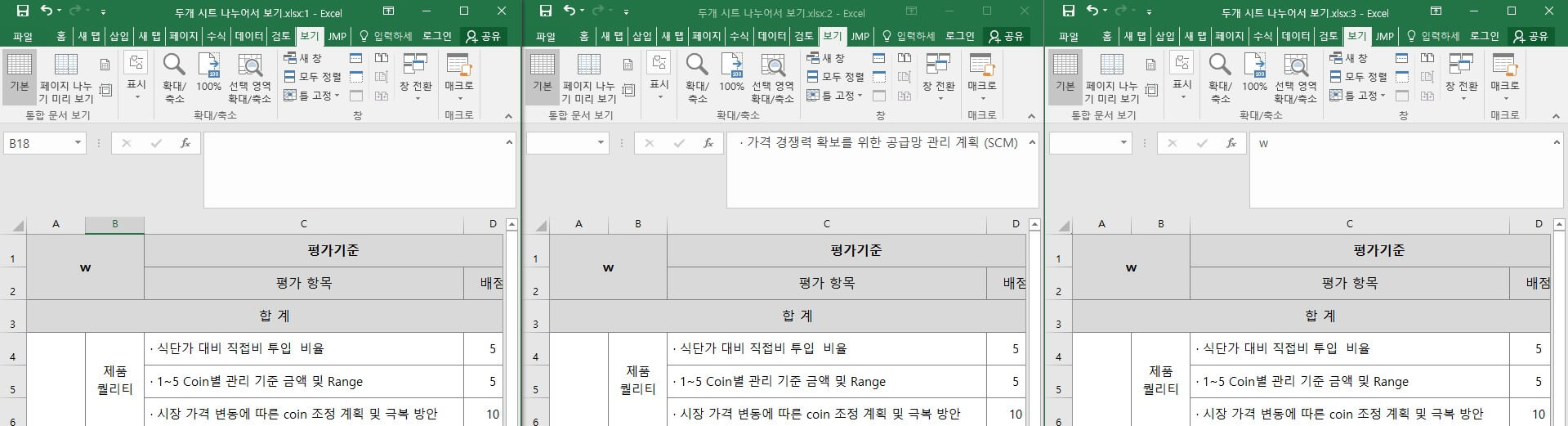
6. 비교하면서 수식 입력 등 작업을 완료 했다면 각 창에 닫기 버튼을 누리면 창이 닫힙니다. 최종 하나의 창이 남았을때 저장하기를 누르고 문서를 종료하면 됩니다. 참고로 창 닫기를 하면 파일명 옆에 :2 :3 숫자가 사라집니다. 뒤에 표시가 없다면 하나의 창만 남은 상태 입니다.
7. 이 기능이 가장 유용할 때는 수식을 여러시트에서 가져와야 하는 경우 이다. 1번째 시트에 2번째 시트의 특정 값, 세번째 시트의 특정값, 다시 첫번째 시트의 특정값 등 더하거나 뺄때 왔다 갔다 해야 할 때 유용하다. (시트를 변환할 필요 없이 옆에 창에서 선택하면 되기 때문이다.)
'슬기로운 회사 생활' 카테고리의 다른 글
| 코칭 이해하기 (1) | 2022.12.16 |
|---|---|
| 올바르게 대화하는 꿀팁! 4+1 (1) | 2022.12.14 |
| [엑셀]Round 함수 사용법 한 번에 이해하기! (소수점 첫 자리는 1) (0) | 2022.11.06 |
| 데이터분석 준전문가 (ADsP) 기출문제(22년5월21일) (0) | 2022.08.21 |
| 데이터베이스의 활용 (0) | 2022.08.16 |